-
[Numbers 넘버스] 애플 단축어를 사용하는 2023 가계부 만들기, 중간점검, 관리하기Apple/Numbers 2023. 6. 12. 09:12728x90반응형
[Numbers 넘버스] Numbers vs Excel : 어떤 게 더 좋을까?
Numbers란 넘버스(Numbers)는 데이터 분석 및 시각화 툴 중 하나입니다. 데이터를 쉽게 분석하고 시각적으로 표현할 수 있도록 도와줍니다. Apple이 제작한 스프레드시트 앱으로, iPhone, iPad, iPod touch, Ma
todayis1jun.tistory.com
대다수 Apple 기기에 기본으로 설치되어 있는 Numbers는 엑셀과 같은 스프레드시트 프로그램입니다.
ipad에서는 ApplePencil로 유용한 도표, 손글씨, 그림까지 그려 넣을 수 있습니다.
실시간 공동 작업도 가능하고 Mac, iPad, iPhone에서 매우 유용합니다.
목차
2022 넘버스 가계부
우선 제가 사용했던 2022 넘버스 가계부에 대해 전체적인 모습을 보여드리겠습니다.

2022 넘버스 가계부
이 2022 넘버스 가계부를 사용할 때는 가계부에 애플 단축어(shortcut) 앱을 사용하지 않을 때입니다.
제일 기본적인 기능만 넣어뒀었는데, 월 별 수입 및 지출, 고정 수입 및 지출, 적금 내용, 데이터베이스, 현재 월에 대한 수입 및 지출, 주식 내용, 사용하고 있는 카드 정보를 넣었습니다.

 01
012022 넘버스 가계부
2022 넘버스 가계부는 하나의 시트로 이루어져 있었는데,
데이터베이스의 내용을 추출하여 각 표에 맞는 내용이 입력되게 만들었었습니다.
또 그에 대한 차트도 변하게 만들었었습니다.
이 때는 카드별 지출 내용이나 검색 기능이 필요하다고는 생각하지 않았습니다.
파일이 가벼워서 입력하는 즉시 저의 오래된 iphone x에서도 계산이 바로바로 되었습니다.
2023 넘버스 가계부
먼저 저의 2023 넘버스 가계부의 전체적인 모습을 보여드리겠습니다.



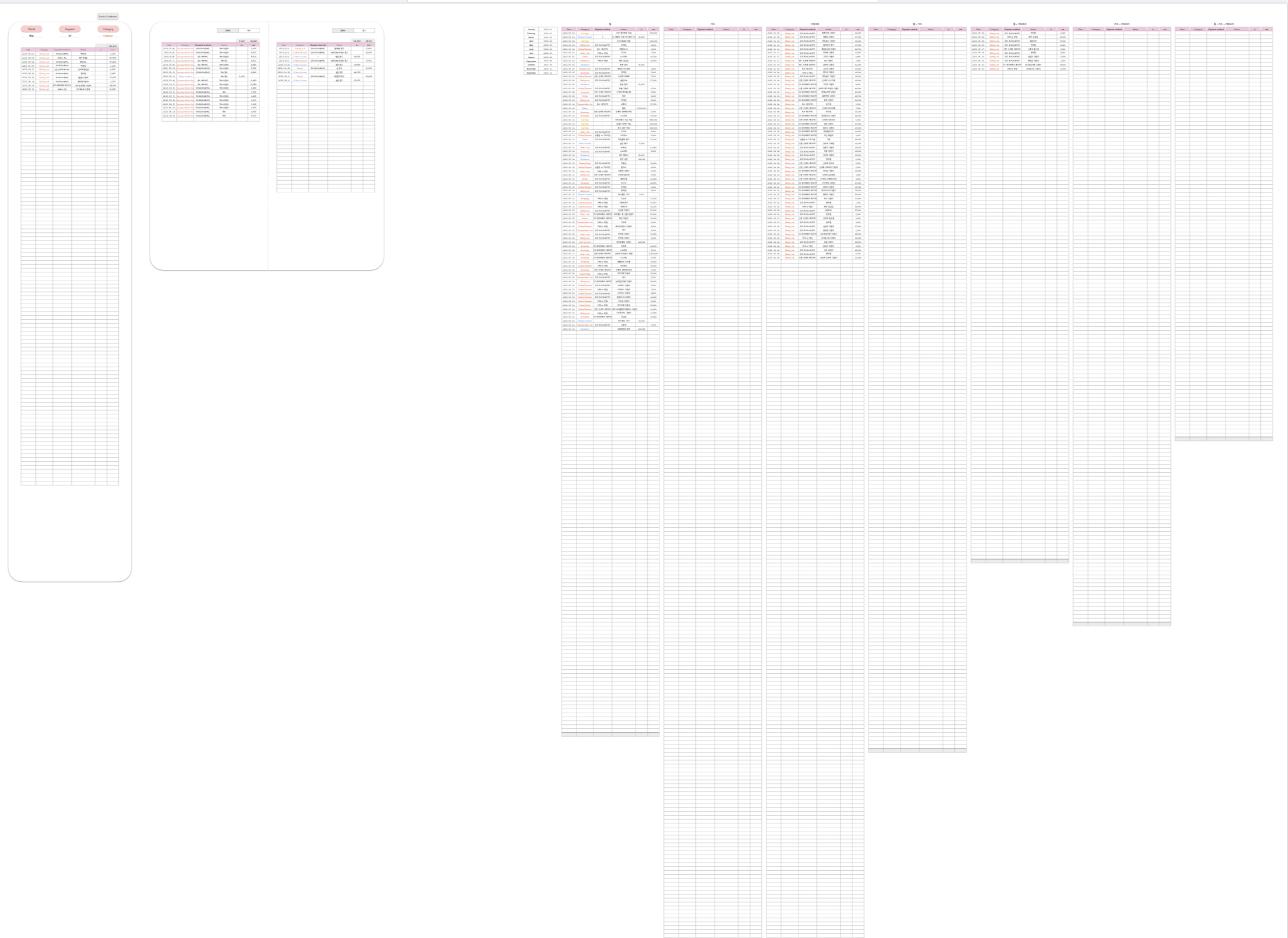

 012345
0123452023 넘버스 가계부
총 6개의 시트가 있습니다.
순서대로 말하자면 이렇습니다.
1. Dashboard
2. Calendar
3. Details
4. Search
5. Stock
6. Setting
1. Dashboard

2023 넘버스 가계부 - 대시보드
2023 넘버스 가계부 대시보드 시트의 전체적인 모습입니다.
사용성 약함(노랑), 보통(회색), 강함(파랑)으로 분류했습니다.

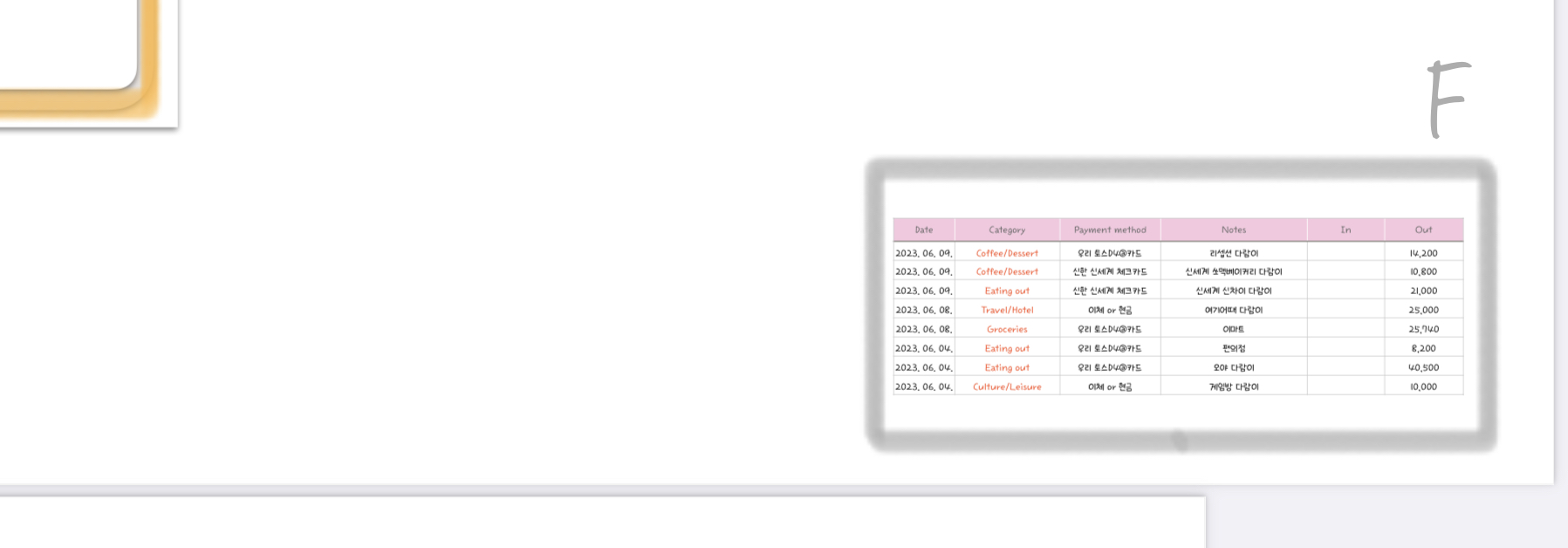
 012
0122023 넘버스 가계부 Dashboard A
1년 동안 일어날 일, 있었던 일을 한눈에 보기 위하여 만들었습니다.
하지만 잘 보지 않아 집니다.
B
1년 동안 수입, 저축, 지출을 볼 수 있게 만들었습니다.
먼저 수입 금액에서 저축 금액을 빼고 남은 돈을 볼 수 있게 만들고,
"수입-저축" 금액에서 지출 금액을 뺀 남은 돈을 볼 수 있게 만들었습니다.
C
이번 달 수입, 지출을 나타내는 정보를 만든 후, 이전 달과 비교하여 얼마가 증감했고 퍼센티지로는 얼마나 증감했나를 나타냅니다.
포스트잇 형태의 모형을 만들어서, 이번 달 월급은 얼마 받았고, 저축은 얼마 했으며, 남은 돈은 얼마입니다. 를 텍스트로 표시하여 보기 쉽게 만들었습니다.
사용하는 카드를 한눈에 보기 쉽게 만들었고, 각 카드의 이미지를 넣어서 글자를 읽지 않고 구별하기 쉽게 만들었습니다.
사용하는 카드를 볼 수 있게 만든 이유는 신용카드 한도에 맞춰 사용하고 나머지는 체크카드를 사용하여 혜택을 극대화하기 위하여 만들었습니다.
링크를 연결하기 위해 도형을 만들어서 클릭 한 번으로 쉽게 이동하게 만들었습니다.
링크가 연결된 것들은 다음과 같습니다.
사용하는 카드 창 -> Setting 시트의 카드 정보 (글에서 설명할 "O" 범위)
Search -> Search 시트
Stock -> Stock 시트
with DaDa -> 다른 넘버스 파일인 커플 통장
D
1년 동안 월 별 수입, 저축, 지출을 그래프로 만들어서 한눈에 흐름을 볼 수 있게 만들었습니다.
E
This month 표는 이번 달 수입, 저축, 지출을 카테고리 별로 볼 수 있는 표입니다.
이 표는 회계에서 사용하는 T계정(T-form)처럼 만들었습니다. 차변과 대변처럼 사용하니 보기 편합니다.
about Payments 그래프는 2D 가로형 막대그래프로 이번 달 카드별 사용 비율을 보려고 만들었으나 눈이 안 가는 그래프입니다.
about Expenses 그래프도 2D 가로형 막대그래프로 이번 달 카테고리별 지출 금액을 보려고 만들었으나 눈이 잘 안 갑니다.
F
최근 거래 8개를 볼 수 있는 표로 아직 어디에 배치할지 정하지 못해서 만들어만 놓았습니다.
728x90
2. Calendar

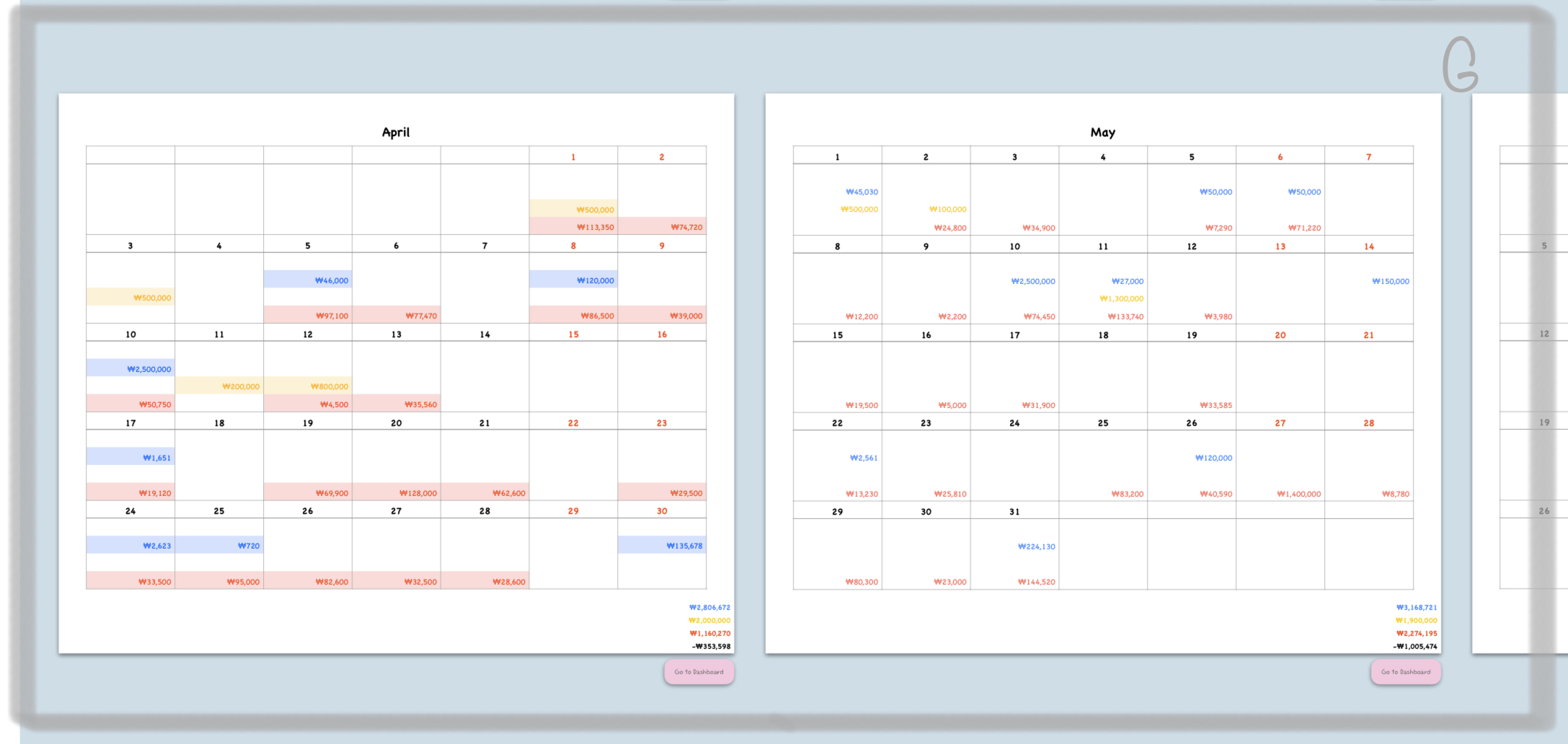 01
012023 넘버스 가계부 Calendar G
1년 캘린더를 만들어서 색깔별로 수입, 저축, 지출을 구별했습니다.
입력되어 있는 데이터들을 토대로 자동으로 입력되는데, 지금은 셀을 채우면? 글씨체를 바꾸면? 이런 생각을 하면서 여러 가지를 시도해 보는 중입니다.
이 캘린더도 T 계정처럼 만들면 어떠할까 생각 중입니다.
3. Details

2023 넘버스 가계부 Details H
1년 월 별로 나누고 카테고리 별로 나누어서 수입 및 지출을 볼 수 있는 표이고 총액을 보기 편하게 그래프로도 만들었습니다.
대화식 세로형 막대그래프도 만들어서 해당 월 카테고리별 수입 및 지출 금액을 보기 편하게 그래프로 만들었습니다.
넘버스 가계부 대화식 차트 I
마찬가지로 1년 월 별 저축 금액을 볼 수 있는 표와 그래프이고, 표를 만들어서 적금과 예금 등 돈을 불리는 목적을 가진 것들에 대한 정보들을 보기 좋게 만들었습니다.
은행, 이름, 목적, 이자율, 월 별 넣는 금액, 시작날짜, 끝날짜, 진행률, 목표금액, 지금까지 넣은 금액, 자동이체 날짜, 세 후 이자의 정보들을 넣었습니다.
또한 월 별 카드별 지출 금액을 표에 넣었습니다.
J
일종의 검색과 계산 기능을 합쳐 만든 것인데, 체크상자 활성화 비활성화로 계산에 넣을 것 인가 뺄 것인가를 지정해서 그에 맞는 금액과 비율을 볼 수 있게 만들었습니다.
만든 이유는 식비 빼고 얼마나 사용했지?, 만약 내가 쇼핑을 안 했으면 어떻게 되었었을까?, 친구와 더치페이를 하고 받은 돈을 뺀 실제 수입금액은 어떻게 될까? 등 궁금해서 만들었습니다. 그리고 현재 가계부는 돈의 이동, 즉, 계좌이체로 받은 돈, 더치페이하며 계산한 돈 등 나의 실 지출이 아닌 카드값 및 나간 돈과 같은 돈의 이동에 관한 정보를 바탕으로 만들어지기 때문에 실 지출 및 실 수입과 같은 정보를 얻기 위해 만들었습니다.


 012
012넘버스 체크상자 계산 K
월 별로 예상 수입, 지출, 저축, 그에 따라 남을 잔액을 나타내려고 만들었습니다.
고정 수입 및 고정 지출과 비슷한 성격을 가진 것 같습니다.
4. Search

2023 넘버스 가계부 Search L
월 별, 카드 별, 카테고리 별로 다 제각각 선택할 수 있으며, 팝업 메뉴로 만들어서 정보들을 찾기 쉽게 만들었습니다.
옆에 표는 검색어를 입력해서 정보를 찾을 수 있는 일종의 검색창 기능을 만들었습니다.
좌측 검색창은 "사용한 내용" 즉, 보기와 같이 택시에 사용한 것을 찾을 때 사용할 수 있는 검색창 기능으로 검색어에 맞는 정보를 모두 나타냅니다.
우측 검색창은 "누구"와 사용했던 정보를 찾는 검색 기능으로 사람 이름을 입력해 주면 그 사람과 같이 사용했던 정보들을 나타냅니다.

 01
012023 넘버스 가계부 검색
M
L의 검색 기능을 만들기 위해 만들어진 표이고, 시트 끝자락에 넣어둠으로써 보이지 않게 만들었습니다.
반응형
5. Stock

2023 넘버스 가계부 Stock
N
내가 하고 있는 주식 내용들의 모음과 엄마 돈으로 하고 있는 주식의 내용들을 정리해 놓고, 표와 그래프로 만들었습니다.
6. Setting

O
Dashboard 시트의 카드에 관련된 링크에서 이동되어서 보기 위해 만든 정보들로 카드 혜택을 최대한 효율적이게 받으려고 만들었습니다.
각 카드의 혜택 정보들을 모아놓았습니다.
P
수입, 저축, 지출, 검색 등 모든 것의 대한 데이터베이스로 날짜, 카테고리, 지불 방법, 내용, 들어온 금액, 나간 금액이 표시됩니다.
단축어로 넘버스 앱에 들어오지 않아도 입력되게 만들었습니다.
적금과 같은 경우는 매월 반복되는 같은 정보이기 때문에 클릭 한 번이면 입력되게 만들었습니다.
동영상은 아이패드로 사용하는 방법을 보여드렸고, 아이폰에서도 똑같이 잘 작동합니다.
넘버스 단축어 기본 넘버스 단축어 적금
Q
이것저것들의 백업 같은 내용이며, 만약에 잘못 만져서 없어지거나 수정이 되어서 사용하지 못하게 될 일을 대비하여 만들었습니다.
Feedback
1. 실제 수입 및 실제 지출
현재의 제가 만든 가계부는 돈의 이동을 토대로 만들어져 있습니다.
그렇기에 카드 사용값 같은 정보들은 정확하게 파악을 할 수 있으나, 실제 지출(예를 들어, 더치페이같은 내용)을 파악하기가 힘듭니다.
즉, 수입 및 지출에는 밥값 받은 돈, 돈을 모아서 한 번에 계산한 돈 등 같이 계산되면서 실제 수입 및 실제 지출보다 과대계상이 되고 있습니다.
그래서 현재의 돈의 이동에 대한 계산을 계속 하면서도 실제 수입 및 실제 지출을 추출할 수 있게 만들어보려고 합니다.
생각으로는 토스의 "합계에서 제외" 같은 체크상자 기능을 만든 후 체크 유무에 따라 계산이 되지 않게 만들 생각입니다.
2. Calendar
현재 Calendar 시트에 있는 달력은 모든 월이 따로 만들어져 있습니다.
달력에 내용을 일 마다 T계정 형태로 만들어서 더 구별하기 쉽게 만들고 팝업 메뉴를 만들어서 지금처럼 모든 월이 나오는 것이 아니라 선택한 월 만 화면에 나와서 더욱 보기 좋게 만들 생각입니다.
3. 파일크기
우선 현재 제가 사용하고 있는 기기들은 iPhone X, iPad pro m1을 사용하고 있습니다.
물론 아이패드에서는 계산이 빠르지만, 아이폰에서는 계산이 느린편입니다.
제 아이폰이 오래된 이유도 있겠지만 필요없는 데이터들도 있어서 속도를 늦춘다고 생각하기에 더욱 가볍게 만들 생각입니다.
4. 수입 및 지출 표와 그래프
Details 시트에 있는 Incomes 표와 Expenses 표를 합쳐서 하나의 표를 만들 예정입니다.
지금처럼 각 따로 만든 표도 사용하고 합쳐진 표도 모두 사용해보았습니다.
현재의 표를 사용하는 이유는 디자인이 더 이쁜거 같아서 사용하고 있었지만, 눈이 더 잘 가는 것은 하나이 표로 만들어져 있을 때 더 많이 본 거 같기 때문입니다.
5. 단축어의 간편화
현재 가계부에 사용되고 있는 단축어는 카테고리, 내용, 금액등 모두 입력해야합니다.
월마다 반복되거나 자주 사용하는 곳의 내용, 고정 수입 및 고정 지출 등과 같은 정보를 굳이 내용을 입력해주어야 합니다.
그래서 제가 만든 단축어들을 토대로 클릭 한 번이면 모든 내용이 입력되게 만들려고 합니다.
물론 지금은 월 마다 반복되는 적금은 형태가 정해져 있기에 만들어서 사용하고 있지만 더욱 강력하게 만들 예정입니다.
제가 아는 Numbers, 넘버스 활용에 관하여 능력이 되는 한 포스팅할 계획입니다.
혹시 궁금하거나, 알고 싶은 함수 및 넘버스 사용법이 있다면 댓글로 남겨주세요.
제 능력으로 가능한 것들은 참고해서 포스팅해 보도록 하겠습니다.
728x90반응형'Apple > Numbers' 카테고리의 다른 글
[Numbers 넘버스] CURRENCY, STOCK 함수 사용법 : 환율과 주식일지 작성하기 (2) 2023.06.15 [Numbers 넘버스] FIND, SEARCH, LEN 함수 사용법 : 텍스트 추출 및 검색을 위한 기본 함수 (0) 2023.06.13 [Numbers 넘버스] 조건부서식인 하이라이트 사용하기 : 상위 3개 항목 강조하기 (0) 2023.06.09 [Numbers 넘버스] COUNTIFS 함수 사용법 (예제추가) : 다중 조건에 맞는 셀 개수 구하기 (0) 2023.06.07 [Numbers 넘버스] AVERAGEIFS 함수 사용법 (예제추가) : 다중 조건의 평균 구하기 (2) 2023.06.04